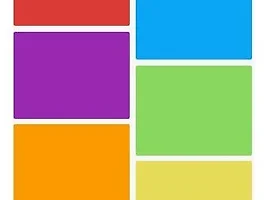이 글에서 구글의 메모라고 할 수 있는 구글 킵에서 라벨을 만들고 메모에 라벨을 추가 등 적으려 한다.
라벨은 구글 킵을 사용하면 자연스럽게 많이 접하는데, 아래 그림에서 빨간색 사각형 안에 있는 것이 라벨이다. 2016/09/02 - 구글메모앱,구글킵 사용에서 간단히 설명했는데, 구글 킵에서 라벨은 티스토리 카테고리와 비슷하다고 했다. 아래 그림을 보면 생각나는 것이 아래에 있고 중복으로 나타낼 수 있으니 카테고리보다 태그와 비슷하다고 생각이 들 것이다. 그건 생각하기 나름인 것 같다.
만약 라벨이 없는 메모에 라벨을 추가하고 싶다면 아래 그림에서 1번을 누른 후 2번 라벨을 누르고 원하는 것을 선택한다. 나는 3번 스크랩을 선택했다. 위 그림을 보듯이 라벨은 여러 개를 선택할 수 있음을 알 수 있다. 태그가 여러 개의 키워드를 입력하는 것처럼.... 티스토리는 얼마든지 태그로 메뉴를 만들 수 있다. 그건 그렇고 라벨을 선택했으면 메모에 라벨이 추가됐는지 확인하기 위해 이전으로 돌아가기 위해 4번을 누르면 5번처럼 메모에 라벨이 추가된 것을 확인할 수 있다.
메모에 라벨을 붙이는 이유는 심심풀이가 아니라 나중에 많은 메모에서 쉬운 검색 때문이다. 아래 그림을 보면 1번을 누르면 메모를 검색할 수 있다. 만약 2번 스크랩을 누르면 스크랩 라벨의 메모를 모두 보여주니 메모에 라벨이 있으면 편하다는 것을 알 수 있다. 블로그에서 태그나 카테고리에서 그것과 관련된 글을 보여주는 것과 비슷하다고 생각하면 된다.
위에서 메모에 라벨 추가하는 것을 알아 보았으니 새로운 라벨 만드는 것을 알아보고자 한다. 티스토리 글 쓸 때처럼 태그를 적듯이 하면 좋겠지만 라벨은 다르다. 블로그에서 카테고리 만들 듯 라벨은 미리 만들어야 한다. 아래 그림에서 1번을 눌러 메뉴가 나오게 한 후 2번의 새 라벨 만들기를 누르거나 3번 수정을 누른다. 해보면 아는데 2번과 3번을 누르는 것은 동일한 화면이 나온다. 라벨 만드는 것은 간단하니 따로 설명하지 않겠다.
웬만하면 메모에 라벨을 추가했으면 한다. 라벨을 추가하지 않는다고 검색 등에 지장은 없지만 없는 것보다 낫다. 구글 블로그에서 카테고리가 없고 라벨이라는 것이 있으며 라벨로 카테고리를 만들 수 있다.
'IT.인터넷.생활 관련 > 오피스.문서' 카테고리의 다른 글
| 오피스365가 나를 끌 수 있을까? (0) | 2016.10.25 |
|---|---|
| 엑셀과 스프레드시트 앱에서 만들기,열기,저장 차이 (2) | 2016.10.24 |
| 구글킵, 메모 및 이미지 레이아웃 (0) | 2016.10.21 |
| 구글 스프레드시트에서 사본보내기 (0) | 2016.10.18 |
| 스프레드시트에서 XLSX 만들기,다운로드,사본보내기 (0) | 2016.10.10 |
| 구글메모,구글킵 사진에 강조나 밑줄 (0) | 2016.10.06 |
| 크롬 확장프로그램,구글킵 (0) | 2016.09.29 |
| 나에겐 에버노트보다는 구글킵 (0) | 2016.09.24 |